 Hoje em dia as pessoas estão mais atentas a plataformas de mídia social como gravações em vídeo e áudio. Estes formatos de mídia são usados há vários anos com um propósito educativo ou empresarial. Tais arquivos são visualizados e baixados vezes sem conta por distintos motivos.
Hoje em dia as pessoas estão mais atentas a plataformas de mídia social como gravações em vídeo e áudio. Estes formatos de mídia são usados há vários anos com um propósito educativo ou empresarial. Tais arquivos são visualizados e baixados vezes sem conta por distintos motivos.
Depois de efetuar um download de arquivos áudio, existe a possibilidade de que você queira desacelerar um arquivo MP3 por diferentes razões. Por exemplo, para que seja mais fácil entender o conteúdo informativo da gravação. Se você está tentando aprender um idioma usando um tutorial em áudio, você pode diminuir a velocidade para não perder nenhum detalhe importante do seu conteúdo. Mais, muitas pessoas têm um sotaque complicado que pode tornar uma gravação em áudio difícil de entender. Assim sendo, você pode precisar de uma boa ferramenta (para diminuir a velocidade e o “tempo” de um arquivo áudio) como as duas soluções que vamos apresentar a seguir.
Métodos Recomendados para Desacelerar Arquivos de Áudio
Windows Media Player e o Gravador de Áudio Grátis da Apowersoft
Este método é muito fácil de usar, e as duas ferramentas são gratuitas e extremamente eficientes. O Windows Media Player vem integrado com o seu sistema operativo por padrão. No caso do Gravador de Áudio Grátis da Apowersoft, você tem que efetuar o download desde o site oficial da Apowersoft. O processo para desacelerar um arquivo áudio está dividido em duas partes:
1 Parte: Reprodução
Em primeiro lugar, você tem que abrir o Windows Media Player, por padrão o programa ao início apresenta a sua biblioteca de conteúdos mídia. Os seguintes passos vão guiar você:
- Reproduza qualquer arquivo de audio e depois vá ao “Modo de Reprodução Em Curso”. Maximize a janela, no canto inferior direito na interface de usuário (por encima do relógio do computador) você pode encontrar um botão para escolher diferentes arquivos de áudio.
- Clique com o botão direito do mouse em qualquer parte do reprodutor (por exemplo no visualizador gráfico) e passe com o mouse sobre a aba de “Reproduzir”. Irá ser exibida uma lista de categorias, clique nas “Configurações de Velocidade”.
- Você vai encontrar uma pequena janela que contém uma barra de ajustes e três links para escolher a velocidade (lenta, normal, ou rápida). Você pode configurar o botão na barra ou clicar qualquer um dos links para desacelerar a música. Depois de ajustada a configuração, as suas mudanças vão ser aplicadas à reprodução de áudio.
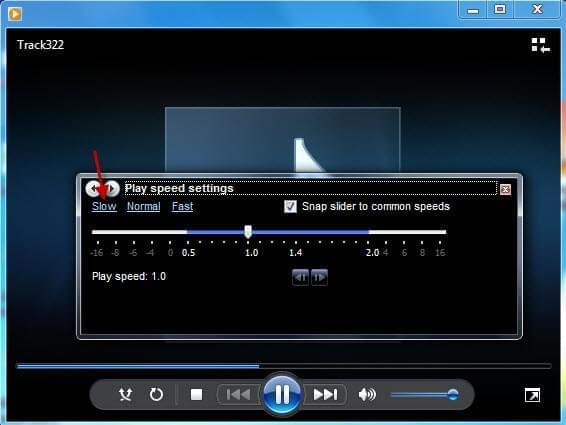
Depois de terminado, você pode fechar a janela e passar à seguinte etapa.
2 Parte: Gravação
Instale o Gravador de Áudio Grátis da Apowersoft e abra o aplicativo. Siga os passos que apresentamos abaixo:
- As principais funções estão alinhadas na parte superior da janela do aplicativo. Em primeiro lugar, você precisa de clicar no botão “Entrada de Áudio” que se encontra ao lado do botão “Gravar”. Você vai ter a possibilidade de escolher entre Som do Sistema (áudio do computador) e Microfone (áudio ambiente), ou ambos. Uma vez que você vai gravar a partir do computador, escolha Som do Sistema, de forma a não incluir o áudio exterior na gravação.
- A seguir escolha a configuração adequada clicando no botão “Ferramentas”. Escolha o menu “Opções” e depois escolha o formato, controle, etc da sua preferência.
- Para dar início ao processo de gravação naturalmente clique no botão “Gravar”.
- Para configurações adicionais, simplesmente faça clique no nome do arquivo. Escolha “Renomear”, “Limpar” ou “Converter” para gerenciar os arquivos.
Basta seguir estes passos para desacelerar o áudio usando estes dois programas. Como referência, vamos introduzir outro programa para desacelerar o áudio.
Desacelerador de Áudio
O Amazing Slow Downer é capaz de mudar a velocidade de um arquivo de áudio entre 20% e 200% da velocidade do arquivo original. Permite diminuir a velocidade de praticamente todo tipo de formatos de áudio, o que inclui o formato WMA e AAC. Este software apresenta diferentes versões para sistemas operativos Mac e Windows. Além disso, também apresenta uma versão que se pode baixar para iPhone e iPad. A seguir apresentamos algumas dos pontos positivos deste programa:
- Permite realizar um loop de diferentes partes de uma música até que você possa encontrar o ponto desejado.
- Permite diminuir a velocidade de todo tipo de arquivos áudio sem mudar ou afetar a frequência da gravação.
- Todos os processos podem ser realizados em tempo real.
Para usar este programa você precisa de baixá-lo em primeiro lugar e instalá-lo no seu computador. Assim que você abra a interface de usuário, você vai encontrar diferentes barras e botões configurativos. Você só precisa de três áreas: a lista de reprodução, a barra de velocidade, e os três botões universais de Reproduzir, Pausar, e Parar. Estes controles são basicamente o que você precisa para desacelerar música.
Uma Comparação Simples entre os Vários Métodos para Desacelerar Arquivos Áudio
O Amazing Slow Downer é um excelente software e uma solução profissional que proporciona uma boa lista de recursos, mas é uma opção de pago. Uma vez que funciona como gerenciador de áudio, apresenta diversos controles que você pode achar um pouco confusos. Se você deseja realizar este processo por motivos pessoais, o Windows Media Player e o Gravador de Áudio da Apowersoft são melhores opções. O procedimento pode ser um pouco complicado mas é viável, além disso você não tem que pagar um centavo.

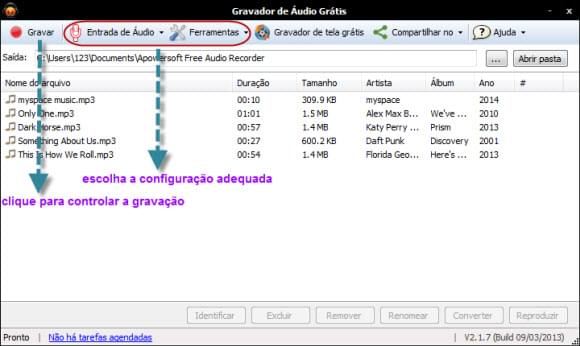
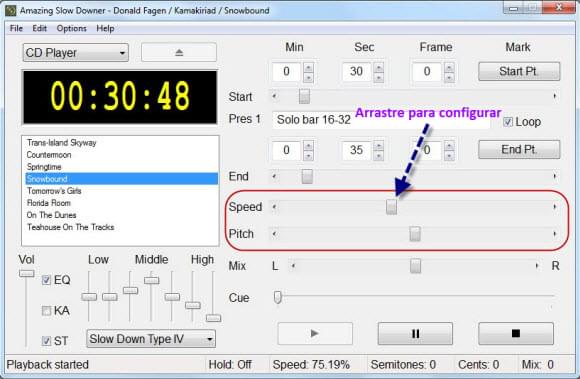

Deixe seu Comentário